Kenali Lebih Banyak Tentang Perekam Suara M4A Terbaik dengan Tutorial
M4A adalah ekstensi nama file untuk audio saja untuk menyimpan format tertentu yang juga dikenal sebagai MPEG-4 Audio. Ini adalah pilihan yang bagus untuk pengguna online yang suka mengunduh banyak musik melalui internet dan semacamnya. Alih-alih menghabiskan banyak data internet untuk mengunduh dan membuang-buang waktu menunggu, Anda dapat menikmati format audio yang diunduh dengan output audio yang sama dengan yang dapat diberikan mp3 kepada Anda. Meskipun banyak pertanyaan mengganggu Anda sekarang. Dengan membaca tulisan di bawah ini akan membantu Anda menjernihkan pikiran dan mengetahui apa yang terbaik Perekam suara M4A untuk perekaman audio yang mendukung format M4A dengan langkah-langkah yang disediakan.
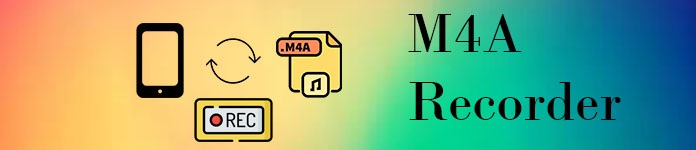
Bagian 1. Perekam M4A Online Terbaik untuk Windows dan Mac
Perekam Audio Gratis FVC
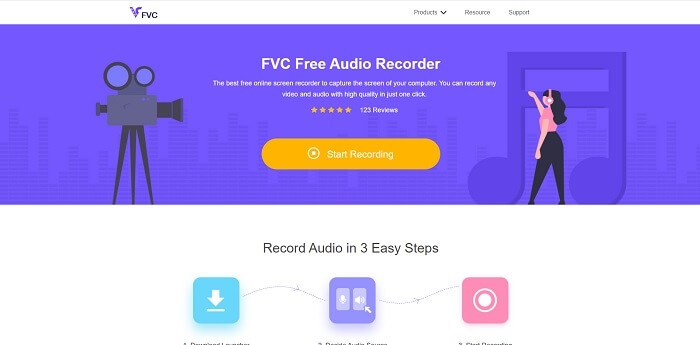
Alat tanpa pembayaran yang tersedia melalui internet adalah Perekam Audio Gratis FVC. Alat perekam audio online terbaik ini membantu pengguna untuk merekam di mana saja dengan koneksi internet. Hal ini memungkinkan Anda untuk merekam tanpa cut-back atau batasan pada sistem operasi yang berbeda. Anda juga dapat merekam audio sound system, mikrofon untuk memasukkan suara Anda, atau keduanya sekaligus. Untuk lebih mendalami tentang alat-alat tersebut, berikut ini disediakan langkah-langkah cara menggunakan alat tersebut.
Langkah 1. Buka ini tautan untuk melanjutkan ke situs web utama alat.
Langkah 2. luncurkan alat dengan mengklik Mulai merekam.
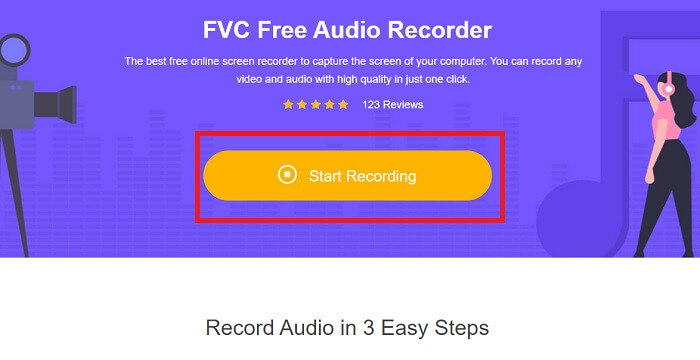
LANGKAH 3. Dan toolbar seperti ini akan ditampilkan ke tampilan layar Anda.
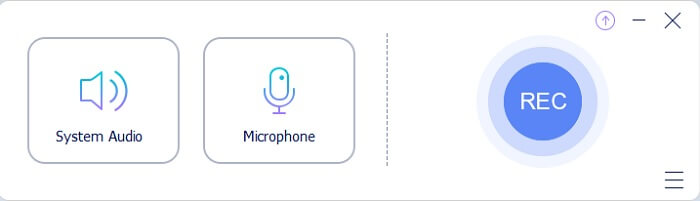
LANGKAH 4. Buka Pembicara dan Mikropon untuk menambahkan masukan audio. Klik bulat tombol untuk memulai perekaman.
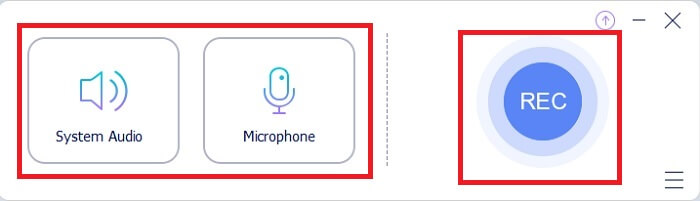
LANGKAH 5. Jika perekaman sudah selesai, klik tombol Kotak tombol untuk berhenti. Rekaman akan secara otomatis disimpan ke komputer Anda.
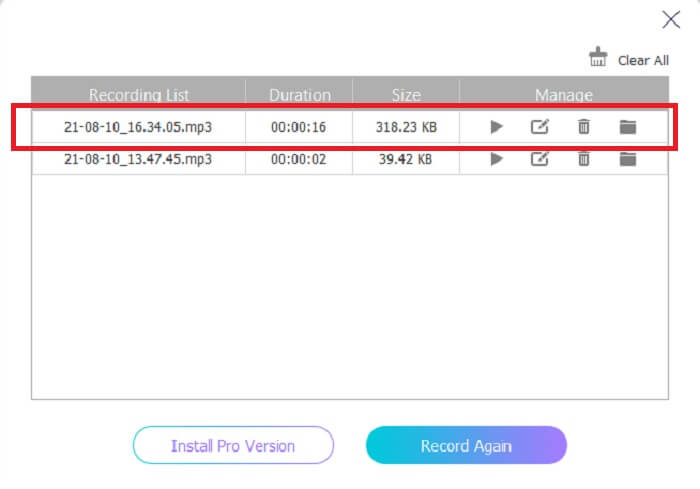
Bagian 2. Perekam M4A 7 Alternatif Lainnya untuk Windows dan Mac
1. Perekam Layar FVC
Jika Anda ingin melakukan lebih banyak saat merekam maka alat ini cocok untuk Anda. FVC Screen Recorder, alat multi-fungsi yang memungkinkan pengguna untuk menangkap audio, video, gameplay, dan banyak lagi yang terbaik. Jika kita akan berbicara tentang versi yang jauh lebih baik yang mendukung M4A maka ini adalah untuk Anda. Alat bayar pakai ini tidak hanya untuk perekaman layar, tetapi juga menggunakan perekam audio yang dapat menghasilkan format file M4A. Tidak hanya itu, ini mendukung berbagai platform yang mungkin Anda pikirkan. Jadi, jangan khawatir jika Anda mengubah platform Anda, Anda masih dapat menggunakan ini. Ini dipilih oleh banyak pengguna melalui web sebagai perekam layar ideal mereka. Untuk mengetahui lebih lanjut tentang cara menggunakan alat ini, maka sekarang kita harus melanjutkan ke langkah-langkah untuk memandu Anda dalam perjalanan perekaman audio Anda.
Langkah 1. Pilih platform apa yang saat ini Anda gunakan untuk mengunduh alat. Setelah mengunduhnya, lihat sisi kiri bawah web Anda untuk menginstalnya. Sesuaikan Preferensi sesuai dengan permintaan Anda dan klik Menyelesaikan untuk memulai alat.
Download GratisUntuk Windows 7 atau lebih baruDownload Aman
Download GratisUntuk MacOS 10.7 atau lebih baruDownload Aman
Langkah 2. Toolbar seperti ini akan muncul di layar Anda. Klik Perekam suara untuk melanjutkan.
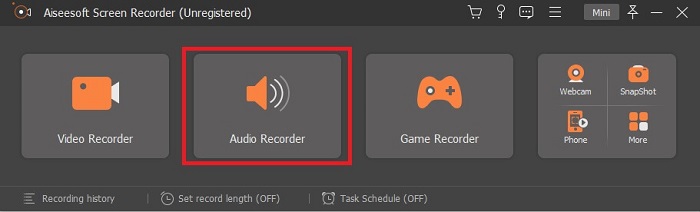
LANGKAH 3. Di toolbar Anda akan melihat ikon Cog di sana, lalu klik. Sesuaikan Keluaran dan Suara Pengaturan dari rekaman. Klik baik untuk melanjutkan ke langkah berikutnya.
LANGKAH 4. Berbelok Pada NS Pembicara untuk menambahkan suara audio dan klik Mikropon untuk menambahkan suara Anda. Jika langkah ini selesai, klik tombol berbentuk disk untuk memulai. Langkah 4. Nyalakan Speaker untuk menambahkan suara audio dan klik Mikrofon untuk menambahkan suara Anda. Jika langkah ini sudah selesai, klik tombol berbentuk cakram tombol untuk memulai.
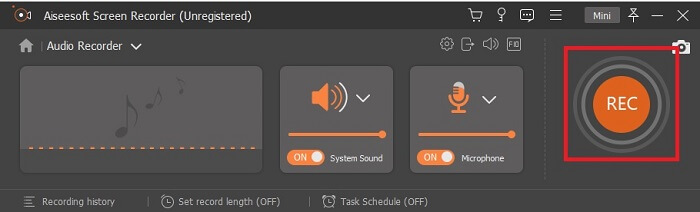
LANGKAH 5. Jika rekaman sudah selesai, klik tombol persegi untuk berhenti, klik tombol Simpan, dan Selanjutnya untuk memproduksi rekaman. Kemudian daftar rekaman Anda akan ditampilkan di layar dari yang terbaru dan terlama, klik rekaman pertama dan nikmati format output yang Anda hasilkan.
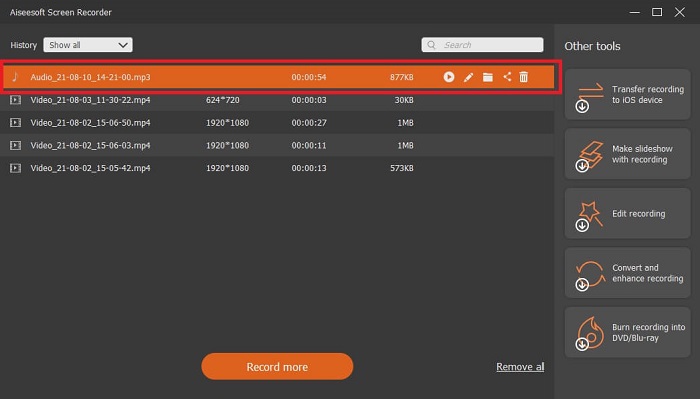
2. Keberanian
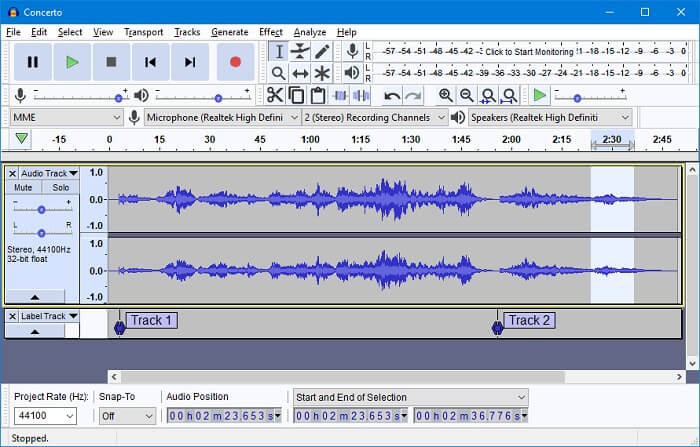
Salah satu perekam audio yang mungkin Anda gunakan adalah Audacity. Alat unduhan sumber terbuka gratis yang memungkinkan pengguna melakukan perekaman audio. Beberapa pengguna memilih ini sebagai perekam audio mereka karena ketersediaan dan pekerjaannya. Tapi ini dapat dengan mudah ditempatkan di 10 perekam audio terbaik. Program ini memiliki pilihan terbatas untuk kemampuan pencampuran.
Pro
- Gratis dan sumber terbuka.
- Tidak membutuhkan jumlah RAM yang besar untuk membuatnya bekerja.
- Menyediakan pengeditan dasar.
Kontra
- Menyediakan pengeditan dasar.
- UI tidak menarik bagi pengguna.
3. Wavosaur

Jika Audacity bukan pilihan utama Anda sebagai perekam audio M4A, Anda juga dapat menggunakan Wavosaurus. Itu dapat mengedit, mencampur, dan banyak lagi. Juga, dapat digunakan untuk membuat aransemen musik yang rumit. Antarmuka pengguna agak tua tetapi masih efisien sebagai perekam audio.
Pro
- Sekarang memiliki fitur redo.
- Editor suara gratis.
- Pengeditan audio yang tidak merusak.
Kontra
- Ini memiliki .exe yang dapat membahayakan komputer Anda.
- Tidak tersedia di semua platform selain windows.
4. Bunyi Audio
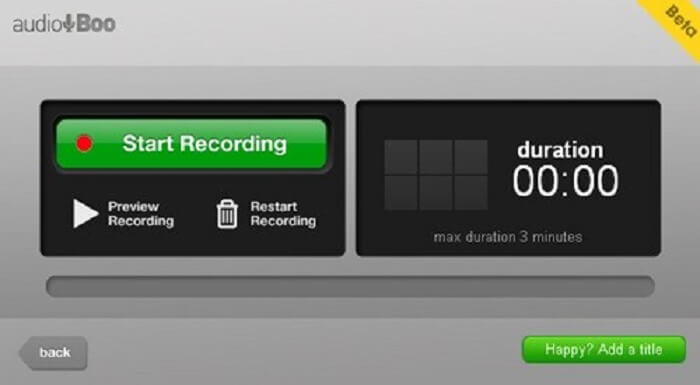
Platform seluler dan berbasis web yang memungkinkan pengguna merekam selama kurang lebih 3 menit. Jika Anda mencoba merekam klip suara pendek maka Anda harus menggunakan alat ini. Nama baru Audio Boo adalah Audio Boo 2, jadi jika Anda ingin mengunduh alat ini, Anda harus menghapus instalan versi lama untuk menginstal versi yang lebih baru.
Pro
- Tidak ada iklan di alat.
- Hal ini dapat menghasilkan format audio utama.
- Kualitas audionya oke.
Kontra
- Perekaman terbatas.
- Alat ini tidak dapat ditemukan karena mengubah namanya menjadi Audiobook 2.
5. Papan Gelombang
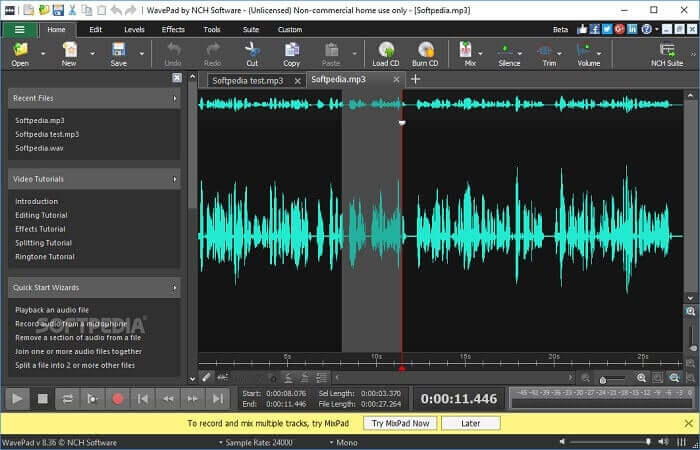
Alat yang memungkinkan pengguna untuk menambahkan efek khusus ke rekaman Anda. Wavepad menjadi populer karena panning ke atas dan ke bawah serta perubahan tempo rekaman. Fitur editing audio tersedia di sana tetapi jika Anda tidak dapat memahami fungsi dan cara menggunakannya juga menyediakan video tentang cara menggunakan alat pengeditan.
Pro
- Alat yang mudah digunakan untuk pengguna baru.
- Mampu memangkas audio yang direkam dan mengubahnya menjadi file audio lain dengan memasukkannya.
- Anda juga dapat melakukan voice-over untuk beberapa platform media.
Kontra
- Tidak dapat digunakan sebagai iklan komersial. Pada dasarnya, ini tidak gratis tetapi memiliki versi gratis.
- Bekerja hanya sebagai trek rekaman audio tunggal.
6. Adobe Audition
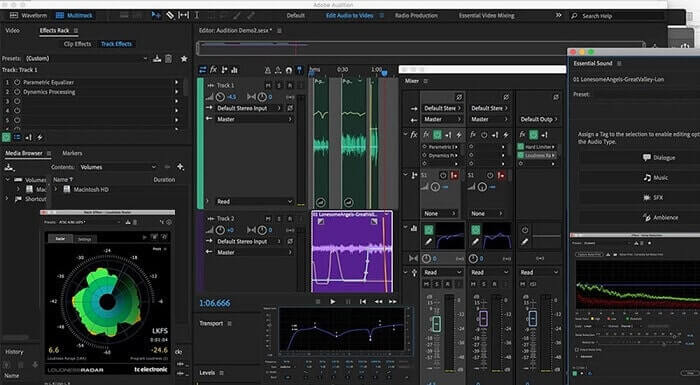
Rekaman audio utama yang dapat ditawarkan Adobe kepada pengguna adalah Adobe Audition. Ini memiliki alat pengeditan audio destruktif dan non-destruktif yang populer di podcasting. Jika Anda mencari konten profesional yang memenuhi standar, maka ini adalah untuk Anda. Juga, karena dukungan khusus yang disediakan Adobe untuk alat tersebut.
Pro
- Campur audio dengan sangat baik.
- Fitur peredam bising.
- Bagian pengeditan yang berbeda.
Kontra
- Tidak ada alat produksi musik.
- Itu terlalu mahal seperti perangkat lunak adobe lainnya.
7. Kerajinan Campuran 9

Alat berpemilik yang dikembangkan oleh Acoustica adalah Mixcraft 9. Salah satu perekam audio terbaik untuk produksi musik yang tersedia di web. Alat ini memberi Anda berbagai fitur, instrumen, dan efek yang berbeda. Ini juga memiliki editor piano roll dan opsi lainnya. Jika Anda mencari rekaman audio untuk memproduksi musik, ini adalah pilihan lain.
Pro
- Produksi musik terbaik.
- Ini mencakup hampir semua instrumen dan plug-in.
- Antarmuka Ringan.
Kontra
- Antarmuka Gelap. Jadi, beberapa alat tidak dapat dibaca.
- Bukan pilihan terbaik untuk seorang pemula karena banyaknya pilihan.
Bagian 3. Bagan Perbandingan
| Fitur Alat | Perekam Audio Gratis FVC | Perekam Layar FVC | Kenekatan | Wavosaurus | Audio Bu | bantalan gelombang | Audisi Adobe | kerajinan campuran 9 |
| Rekaman audio |  |  |  |  |  |  |  |  |
| Alat pengeditan |  |  |  |  |  |  |  |  |
| Pembatalan kebisingan |  |  |  |  |  |  |  |  |
| Format yang tersedia | MP3 dan M4A | MP3, WMA, AAC, M4A, FLAC, OGG, Opus dan banyak lagi. | WAV, AIFF, dan MP3 | WAV dan MP3 | MP3 | AAC, M4A, MP4, DCT | AC-3, M4A, MAT, VOX, W64, WAV, dan masih banyak lagi | WMV dan AVI |
Bagian 4. FAQ tentang Perekam M4A
Mengapa perekam android menggunakan file M4A?
Setiap perekam android menggunakan file .m4a karena dikompresi lebih baik daripada mp3. Perangkat seluler Android seperti LG, Huawei, dan banyak lagi. Namun tidak semua android menggunakan format file jenis ini.
Bisakah saya mengonversi M4A ke format audio lain? Bagaimana saya harus mengonversinya?
Untuk mengonversi file audio M4A, Anda dapat menggunakan ini Konverter M4A dan pilih format audio yang Anda suka. Buka tautan dan klik peluncur alat, lalu pilih format audio yang diinginkan, seperti MP3.
Mengapa saya tidak dapat memutar file M4A saya di perpustakaan musik Android saya?
Alasan utama mengapa Anda tidak dapat memutar file audio M4A. Pertama, itu tidak didukung oleh pemutar musik asli Anda tetapi Anda juga dapat menggunakan yang lain pemain M4A.
Kesimpulan
Untuk meringkas detail di atas, setiap perekam suara M4A memiliki fitur uniknya sendiri sebagai perekam audio. Beberapa dari mereka menghasilkan format M4A dan beberapa tidak. Tetapi pada akhirnya, kita harus memilih perekam terbaik yang harus kita gunakan. Karena jika Anda memilih alat rumit yang menawarkan banyak opsi yang mungkin tidak Anda perlukan sebagai pengguna, maka itu akan mulai menyusahkan Anda. Tetapi jika Anda memilih cara mudah untuk merekam yang menghasilkan format audio yang sama, maka Anda dapat mempertimbangkannya kembali.
Perekam Layar FVC adalah perekam serbaguna yang dapat Anda gunakan sekarang dan dalam waktu dekat. Alat ini mungkin tidak rumit tetapi audio yang dihasilkannya sama seperti yang bisa dilakukan oleh alat lain. Alih-alih membuat hidup Anda begitu sulit, mengapa Anda tidak menggunakan alat ini? Untuk membuatnya sederhana, ini adalah kode cheat untuk alat lainnya. Jadi, pilihlah yang terbaik untukmu dan yang terbaik adalah Perekam Layar FVC.



 Video Converter Ultimate
Video Converter Ultimate Perekam Layar
Perekam Layar



